3 formas rápidas de abrir sitios en modos móviles en Safari para iPad OS
Miscelánea / / August 05, 2021
Apple proporciona una interfaz de usuario increíble para usar. Hay tantas cosas que entusiasman a los usuarios de Apple. El navegador Safari es una de las mejores aplicaciones que permite al usuario experimentar una navegación por Internet sin complicaciones. El navegador Safari te ayuda a guardar marcadores fácilmente, crear accesos directos, guardar y descargar fácilmente la página que navegas y administrar múltiples descargas.
Es una aplicación para múltiples dispositivos con características de seguridad impecables que aseguran su privacidad, bloquean los sitios web dañinos y evitan el seguimiento de su huella.
Apple Safari también proporciona una experiencia de navegación fluida en dispositivos iPad. También proporciona la función de abrir sitios en modos móviles en safari para iPad OS.
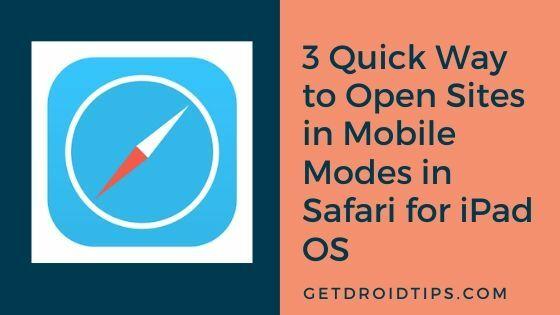
Tabla de contenido
- 1 Abrir sitios en modos móviles en Safari para iPad OS
- 2 Cargar un solo sitio: temporalmente
- 3 Cargar un solo sitio: permanentemente
- 4 Cargar todos los sitios en modo móvil
Abrir sitios en modos móviles en Safari para iPad OS
Veamos rápidamente las formas en las que podemos abrir el sitio en modo móvil en el navegador Safari de iPad OS.
Cargar un solo sitio: temporalmente
Puede cambiar al modo móvil del sitio durante la navegación temporalmente. Para ver una vista móvil, toque AA en la esquina izquierda de la barra de direcciones.
En el menú desplegable, toque en "Solicitar sitio web móvil" y se mostrará el modo móvil.
Ofrece una vista móvil temporal del sitio web de la pestaña actual. Si desea ver una vista de modo móvil para otra pestaña, repita el mismo proceso. Puede navegar por todas las páginas de un sitio web en modo móvil después del cambio.
Para revertir los cambios, puede tocar el botón AA en el lado izquierdo de la barra de direcciones. En la ventana desplegable, elija la opción "Mostrar sitio de escritorio".
Cargar un solo sitio: permanentemente
También puede configurar un sitio en particular abierto en modo móvil de forma permanente. Tienes que tocar el botón AA en la esquina izquierda de la barra de direcciones y tocar la opción "Configuración del sitio web" en el menú desplegable.
En la ventana de configuración del sitio web, apague el interruptor junto a la opción "Solicitar sitio de escritorio" y toque "Listo".
Para revertir los cambios, puede activar el interruptor junto a la opción "Solicitar sitio de escritorio" en la ventana de configuración del sitio web. Para cambios temporales, puede tocar el botón AA en la esquina izquierda de la barra de direcciones y tocar "Solicitar sitio de escritorio".
Cargar todos los sitios en modo móvil
Sabemos que es incómodo realizar cambios del modo de escritorio al modo móvil.
Puede navegar por cualquier sitio en el modo móvil ahora, haciendo algunos ajustes en la configuración. Vaya a "Configuración" en su iPad y toque la pestaña "Safari" en la opción del lado izquierdo.
En el lado derecho, verá la lista de opciones. Seleccione la opción "Solicitar sitio de escritorio" y apague el interruptor junto a la opción "Todos los sitios web" en la ventana Solicitar sitio de escritorio.
Si ya ha desactivado "Solicitar sitio web de escritorio", la ventana Solicitar sitio de escritorio aparecerá de manera diferente. Le mostrará la lista de sitios web con el interruptor desactivado junto al sitio web.
Puede realizar un número final de cambios para los sitios web según sus requisitos. Para revertir la configuración, puede activar el interruptor junto a todas las opciones del sitio web desde la ventana Solicitar sitio web de escritorio.
Si usted es un internauta frecuente o le gusta navegar por varios sitios web, esta función viene al rescate. Siempre hay una diferencia entre navegar por un sitio web de escritorio con mouse y teclado y un sitio en modo móvil en su iPad. Ahora navegue por varios sitios y realice los cambios necesarios en el modo móvil del sitio web.
Háganos saber si esta función le pareció interesante para un uso rápido y diario. Comparta sus pensamientos en la sección de comentarios a continuación.
Nirav es el tipo al que le encanta conocer las últimas tecnologías y nuevos productos. Él puede proporcionarle información detallada sobre tecnología y productos. Aparte de esto, le encanta leer libros y visitar nuevos lugares.

![Cómo instalar el firmware de stock en MECOOL K6 TV Box [Android 7.0]](/f/6b257a2f83bc9c86bd79edf5d6e58203.jpg?width=288&height=384)

![Descargar el firmware EDI-AL10 de Huawei Honor Note 8 B511 Oreo [8.0.0.511]](/f/6061d70e94aecd88715954ddf07dd91a.jpg?width=288&height=384)